Sử dụng Microsoft Project Quản lý tiến độ dự án xây dựng
I. Thời lượng: 24 giờ (3 ngày)
II. Hình thức đào tạo:
Đào tạo trực tiếp tại lớp học, đào tạo online tương tác với giảng viên, đào tạo kết hợp online và trực tiếp tại lớp học, đào tạo tại văn phòng khách hàng theo yêu cầu.
III. Mục tiêu khóa học:
Giúp học viên nắm được các khái niệm cơ bản, cách thức hoạt động cũng như giao diện chương trình Microsoft Project trong quản lý dự án, sau đó áp dụng thành thạo để:
- Lập tiến độ và kế hoạch nhân công, bao gồm các dữ liệu về công tác, thời gian, chi phí, tài nguyên.
- Cập nhật thời gian, chi phí, tài nguyên thực tế của công việc, so sánh các thông tin thực tế và thông tin theo kế hoạch.
- Đánh giá tình trạng dự án, đưa ra được các dự báo về thời gian và chi phí hoàn thành dự án để từ đó có các điều chỉnh cần thiết.
- In ấn các báo cáo của dự án (chi phí, nhân lực, biểu đồ Gantt...)
IV. Đối tượng tham gia:
- Khóa học được thiết kế dành cho các nhân sự trong Ban quản lý dự án
V. Điều kiện tiên quyết:
- Học viên được yêu cầu có các kiến thức cơ bản về quản lý dự án
VI. Nội dung khóa học:
1. Giới thiệu về phần mềm Microsoft Project
- Giới thiệu về Quản lý dự án, Quản lý tiến độ và phần mềm Microsoft Project
- Lợi ích của các phần mềm quản lý tiến độ như Ms. Project
- Sự khác nhau của Ms. Project Standard và Ms. Project Professional
- Các tính năng mới trong các phiên bản Ms. Project
- Giới thiệu về giao diện phần mềm
- Backstage View
- Tabs và Ribbons
- Views
- Reports
2. Quản lý tiến độ cơ bản
- Bắt đầu xây dựng Tiến độ mới cho dự án
- Tạo mới tiến độ, khai báo ngày bắt đầu và lưu lại
- Tạo lịch cho dự án
- Khai báo 1 số đặc tính (property) của dự án
- Xây dựng danh mục các công tác (task list)
- Nhập tên công tác, thời gian, thời điểm bắt đầu hoặc kết thúc
- Tạo các mốc (milestone)
- Tạo các công tác gộp (summary task)
- Liên kết các công tác
- Chuyển từ chế độ lập Tiến độ thủ công (Manual) thành lập Tiến độ tự động (Automatic)
- Kiểm tra thời gian hoàn thành của toàn dự án và ngày dự kiến hoàn thành
- Nhập vào các ghi chú và siêu liên kết (hyperlinks)
- Thiết lập tài nguyên
- Thiết lập thông số cơ bản về tài nguyên (nhân công, máy thi công..) của dự án
- Điều chỉnh khả năng huy động tối đa của tài nguyên
- Nhập mức phí thông thường và mức phí làm ngoài giờ của tài nguyên dạng work
- Thay đổi lịch làm việc của tài nguyên
- Khai báo tài nguyên dạng cost
- Khai báo các thông tin bổ sung về tài nguyên trong các ghi chú
- Gán tài nguyên cho các công tác
- Gán tài nguyên dạng work cho công tác
- Gán tài nguyên dạng cost cho công tác
- Kiểm tra các thông số tổng hợp của dự án
- Định dạng và chia sẻ kế hoạch dự án
- Gantt Chart View, Timeline View
- Report
- In ấn
- Kiểm soát tiến độ
- Lưu Baseline
- Cập nhật tiến độ hoàn thành các công tác
3. Quản lý tiến độ nâng cao
- Khai báo các công tác (nâng cao)
- Task Path
- Điều chỉnh liên kết các công tác, các ràng buộc về thời gian
- Chia nhỏ các công tác
- Thay đổi loại công tác (task type)
- Tùy chỉnh thông tin về các công tác
- Nhập deadline
- Thiết lập chi phí cố định (fixed cost)
- Khai báo công tác lặp
- Thể hiện đường Gantt của dự án
- Tùy chỉnh thông tin về tài nguyên và gán tài nguyên
- Thay đổi khả năng huy động tài nguyên, chi phí...theo thời gian
- Khai báo tài nguyên dạng material
- Sử dụng Team Planner
- Tùy chỉnh kế hoạch của dự án
- Phân bổ tài nguyên của dự án để đáp ứng các ràng buộc
- Tắt (Inactive) các công tác
- Quản lý các thông tin của dự án
- Sort/Filter/Group thông tin các công tác
- Tạo các bảng (Table), khung nhìn (Views) tùy biến
- Kiểm soát tiến độ công tác và sử dụng tài nguyên
- Cập nhật Baseline
- Cập nhật khối lượng công tác (work)
- Quan sát và báo cáo tiến độ của dự án
- Xem chi phí của các công tác (Task)
- Xem chi phí của các tài nguyên (Resource)
- Điều chỉnh tiến độ dự án
- Thay đổi quan hệ giữa các công tác, thay đổi tài nguyên gán cho công tác
- Giảm chi phí bằng cách xóa bỏ hoặc Inactive công tác
Học trực tuyến
Học tại Hồ Chí Minh
Học tại Hà Nội